win7文件区变成黑色的了是什么原因 win7文件夹图标变成黑色如何处理
电最近有不少ghost win7纯净版系统用户到本站留言说碰到这样一个问题,就是文件夹区背景突然变成黑色的了,根本看不清那个文件是什么,这是什么原因引起的呢,小编给大家找到了解决方法,跟着小编来看看win7文件夹图标变成黑色的具体处理步骤吧。
具体步骤如下:
解决单个黑色方块图标:
1、首先我们可以看到这个图标变成的黑色方块,然后我们鼠标右键这个图标变成的黑色方块,点击选择“属性”,进入属性界面后点击“自定义”。
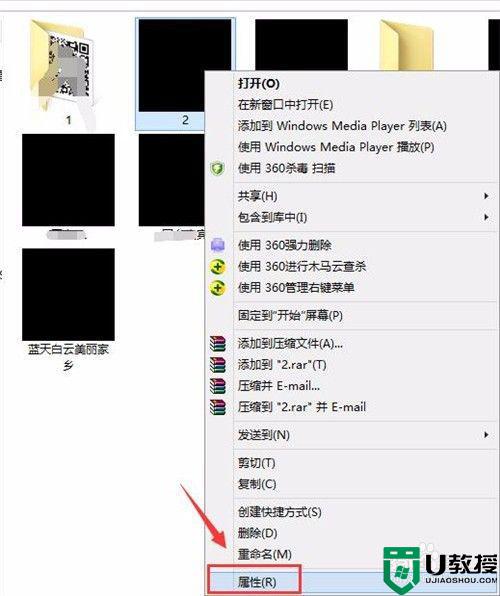
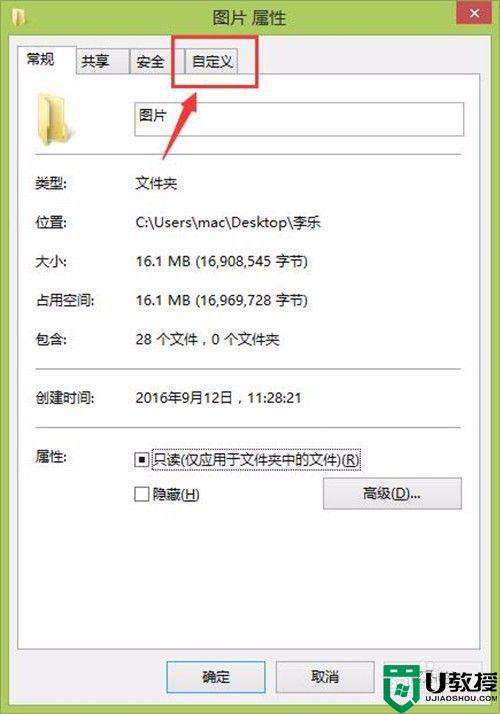
2、在自定义里面找到并点击“更改图标”,然后选择一个图标,点击“确定”按钮。
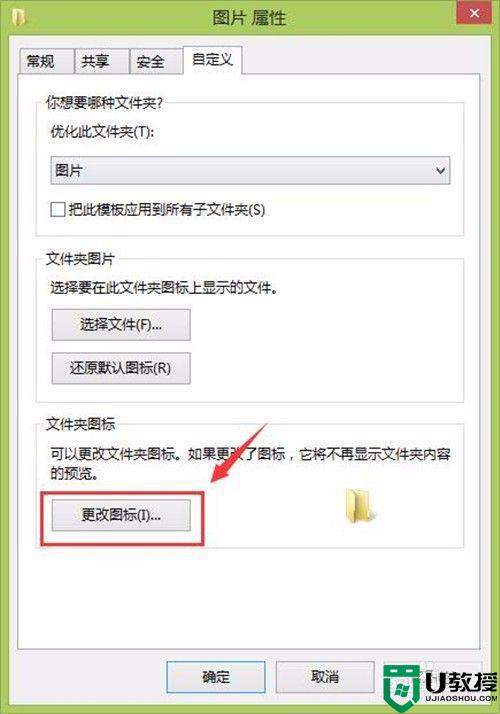
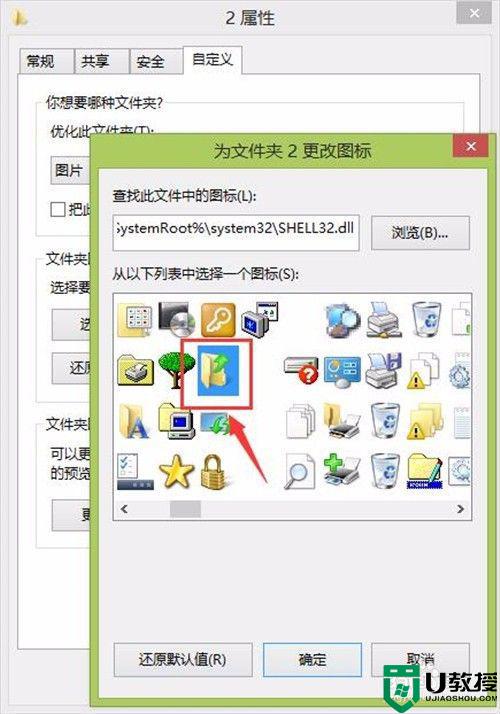
3、然后可以看到,刚才的图标以及变了样,我们只需要将刚才的步骤重新操作一遍,把图标换成原来的就可以了。
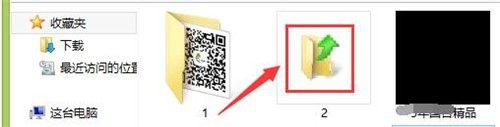
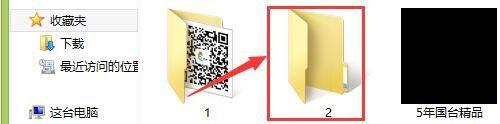
多个黑色方块图标方法1:1、这个方法是最简单,最省时省力,并且效果是最好的,从图中我们可以看见有很多图标变成的黑色方块,我们只需要选中黑色的方块,然后复制他们(这里以单个图标来举例说明)。
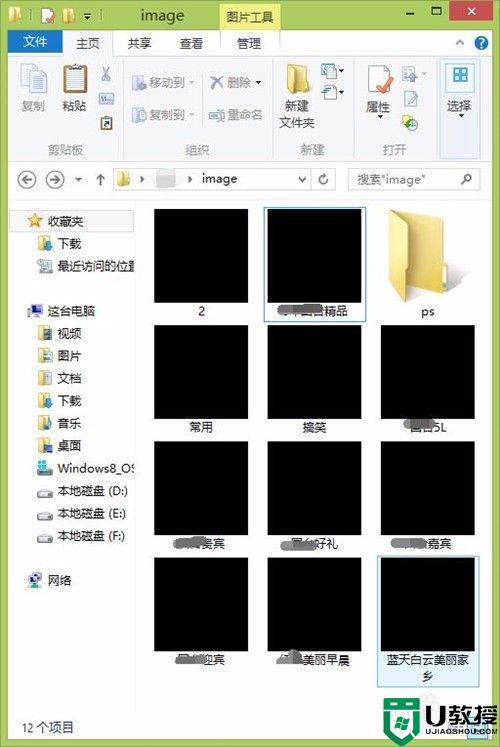
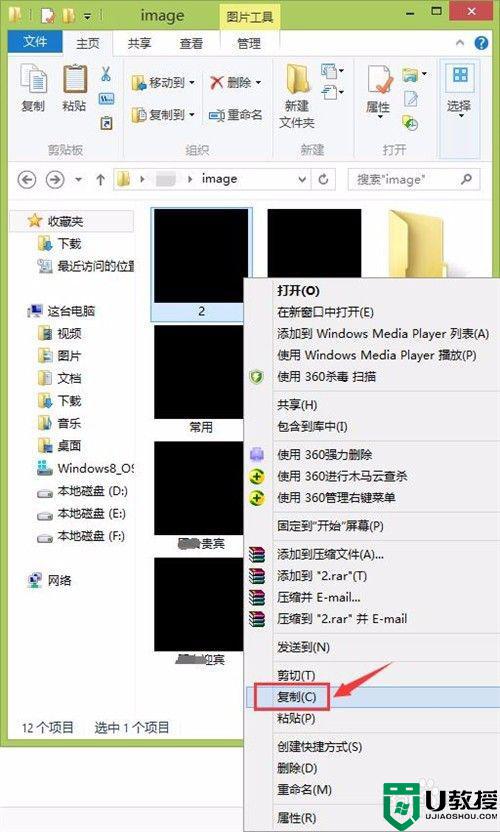
2、刚才复制的是2号黑色方块图标,我们粘贴后可以看见2的副本变成了正常的文件夹,这个方法唯一不足的是,复制完成后的文件名称都带有一个副本。
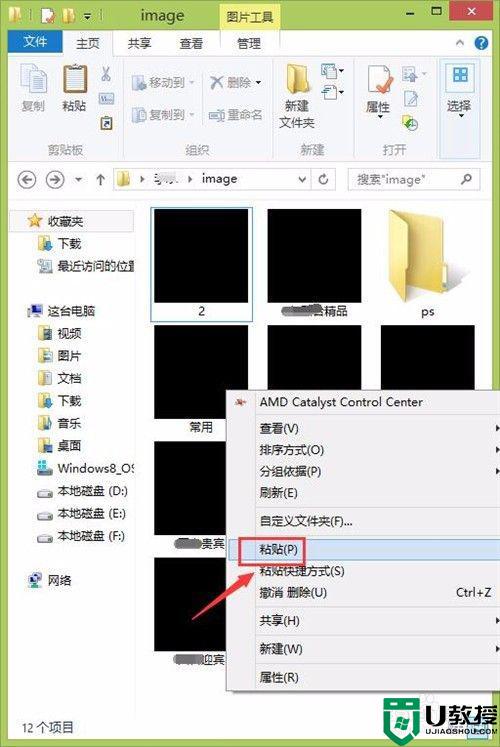
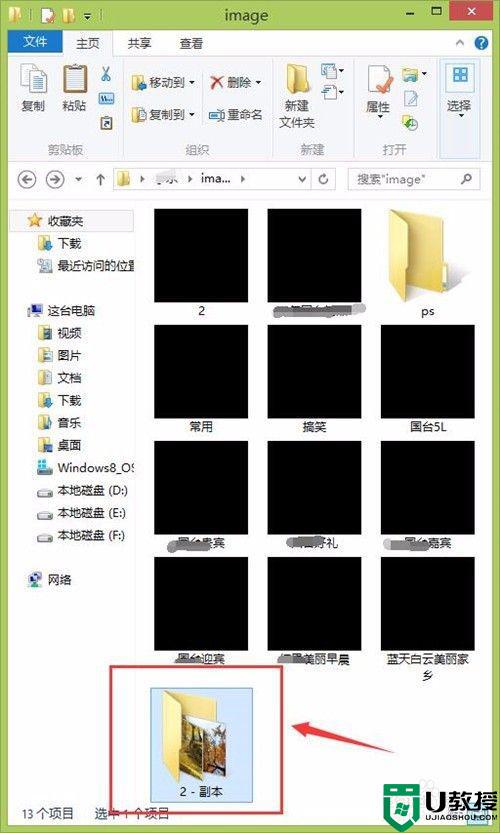
3、如果要解决这个问题,我们可以新建一个文件夹,然后将黑色方块复制到文件夹里,图标自然就可以恢复正常,并且可以看见,这种方法操作的结果和以前的文件没区别,那就是任然可以看到文件内的略缩图,如果要想放回原来的文件夹,那么把原来的黑色方块删除,重新复制过去即可。
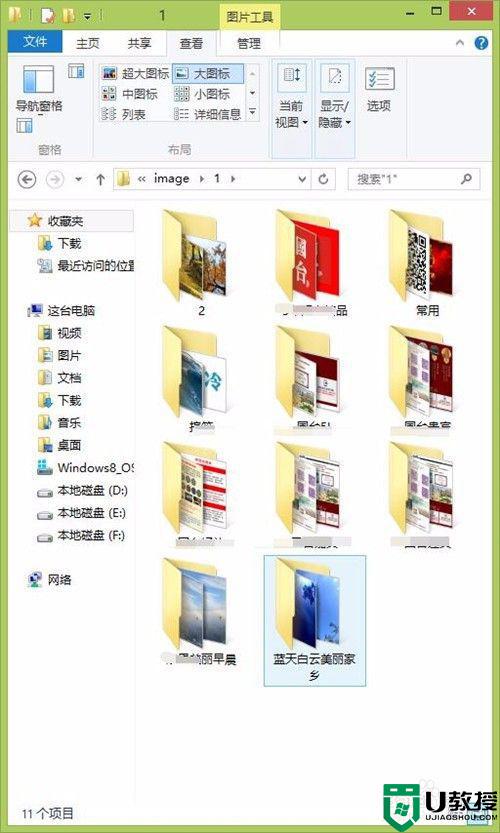
解决多个黑色方块图标方法2:
1、鼠标右键点击“计算机”,然后点击“属性”,在计算机属性里找到并点击“高级系统设置”。
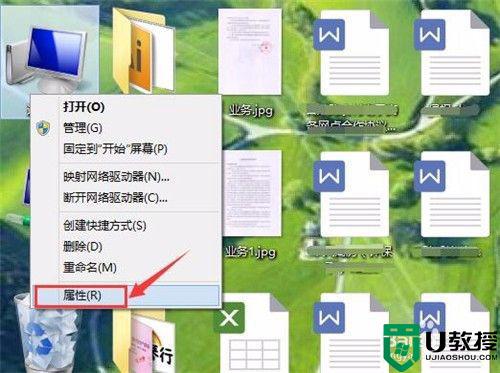
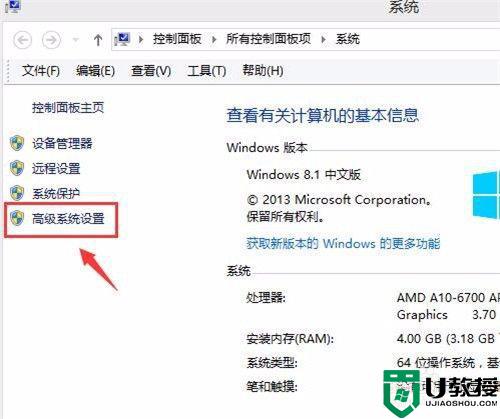
2、在高级里面找到“性能”,然后点击“设置”,选择“自定义”,将“在桌面上为图标标签使用阴影”勾选上,点击应用——确定。
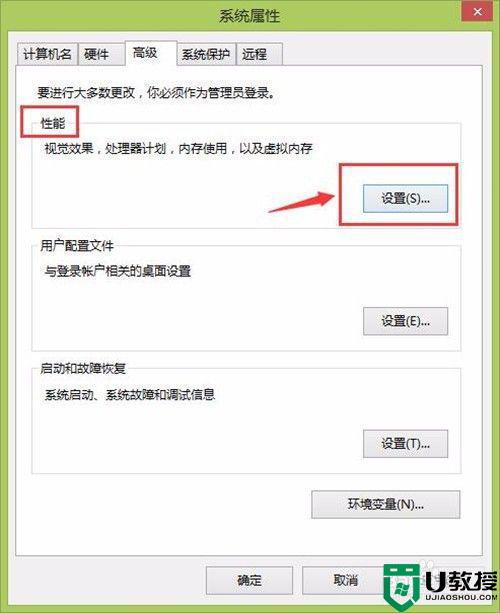
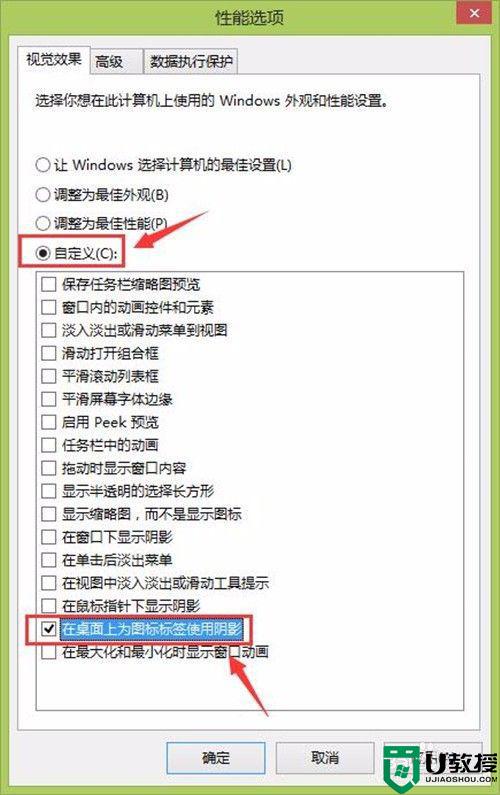
3、这个方法也有不足之处,那就是修改完成后不能看到文件夹里面的略缩图,并且图片里面的略缩图也同样都看不见,如果要是按照网上其他的方法所再改回去,是不行的,小编试过,再改回去的话图标又会变成黑色的方块。
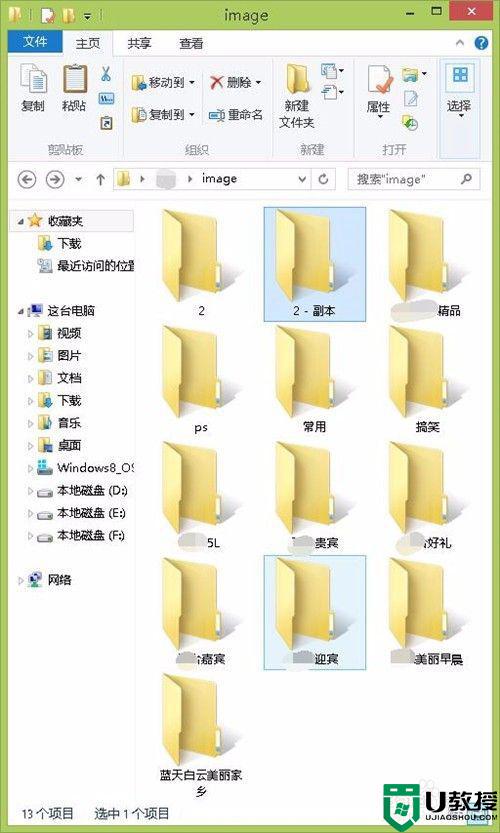
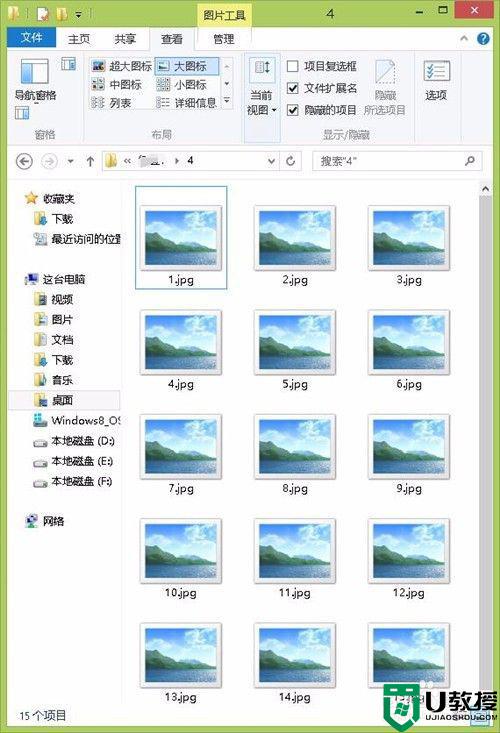
解决多个黑色方块图标方法3:
1、在菜单栏内点击“查看”菜单,然后再点击“选项”,在文件夹选项中点击“查看”。
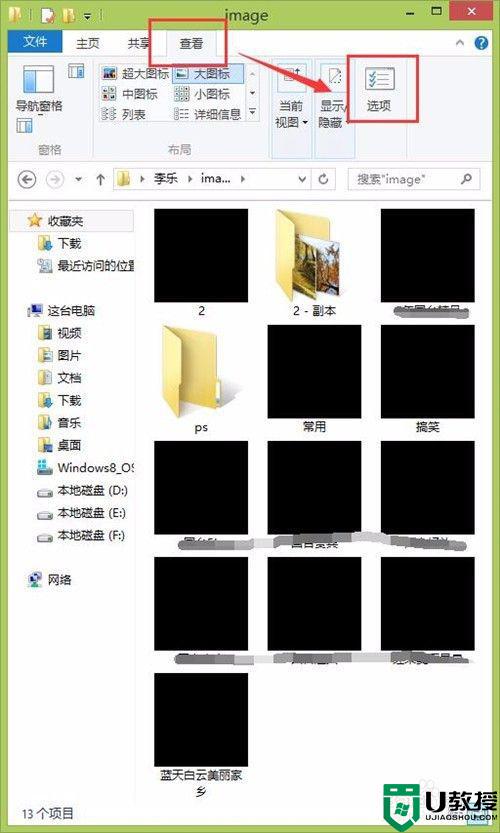
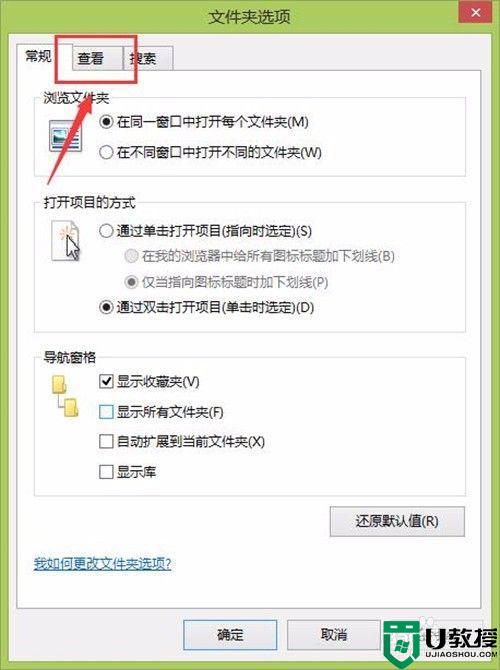
2、在高级设置里面找到“始终显示图标,从不显示略缩图”,将它勾选上,然后点击应用——确定,但是这个方法与刚才的一样,还是不能看到文件夹内的略缩图和图片内容的略缩图。
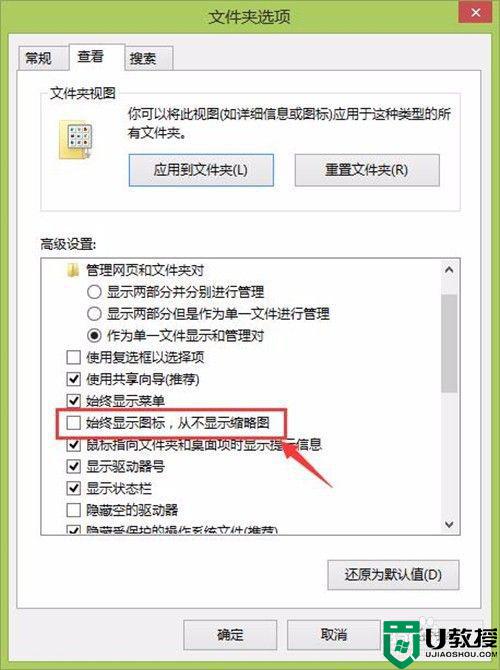
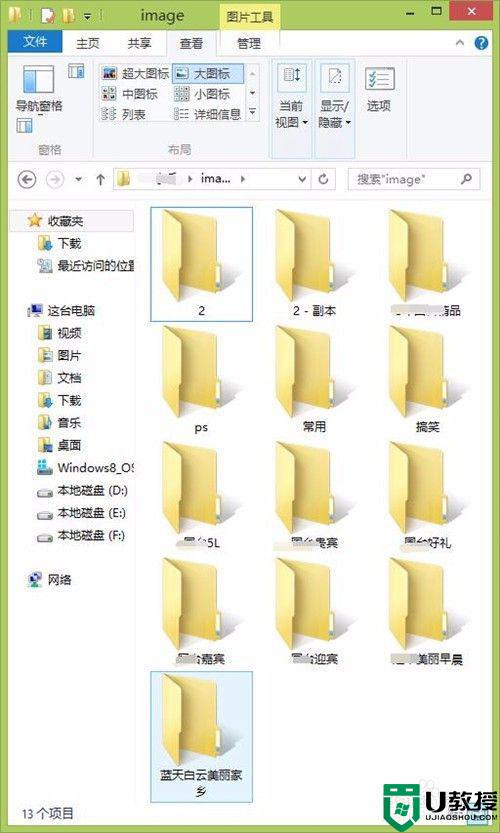
上面给大家讲解的就是win7文件区变成黑色的了的一些解决方法,如果遇到相同情况的话可以尝试上面的几种方法来解决看看吧。
win7文件区变成黑色的了是什么原因 win7文件夹图标变成黑色如何处理相关教程
- win7文件夹变绿没权限访问是什么情况 win7系统文件夹变成绿色无访问权限如何处理
- win7文件名变绿色是咋回事 win7文件名字变成绿色怎么解决
- win7文件夹图标变黑方块如何解决 win7文件夹图标变黑方块的还原方法
- 桌面背景自动变成黑色是怎么回事 win7桌面背景自动变成黑色如何修复
- 电脑桌面图标变成白色文件了怎么办win7
- win7文件夹属性是灰色的点击不了如何解决 win7文件夹属性变灰色的解决方法
- w7系统字体变成白色了怎么办 win7电脑字体变白色如何变回黑色
- win7背景变黑色怎么调整 win7桌面背景变成黑屏怎么恢复正常
- Win7文件名变成绿色怎么解决
- win7远程设置界面变成灰色什么原因 win7远程设置界面变成灰色的修复方法
- Win11怎么用U盘安装 Win11系统U盘安装教程
- Win10如何删除登录账号 Win10删除登录账号的方法
- win7系统分区教程
- win7共享打印机用户名和密码每次都要输入怎么办
- Win7连接不上网络错误代码651
- Win7防火墙提示“错误3:系统找不到指定路径”的解决措施
热门推荐
win7系统教程推荐
- 1 win7电脑定时开机怎么设置 win7系统设置定时开机方法
- 2 win7玩魔兽争霸3提示内存不足解决方法
- 3 最新可用的win7专业版激活码 win7专业版永久激活码合集2022
- 4 星际争霸win7全屏设置方法 星际争霸如何全屏win7
- 5 星际争霸win7打不开怎么回事 win7星际争霸无法启动如何处理
- 6 win7电脑截屏的快捷键是什么 win7电脑怎样截屏快捷键
- 7 win7怎么更改屏幕亮度 win7改屏幕亮度设置方法
- 8 win7管理员账户被停用怎么办 win7管理员账户被停用如何解决
- 9 win7如何清理c盘空间不影响系统 win7怎么清理c盘空间而不影响正常使用
- 10 win7显示内存不足怎么解决 win7经常显示内存不足怎么办

